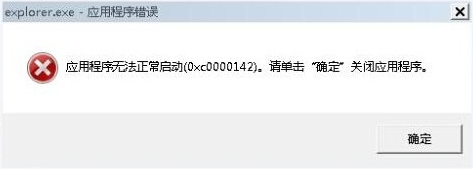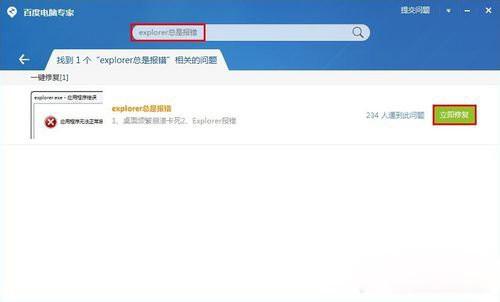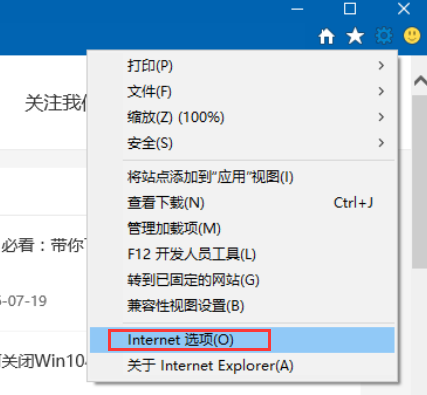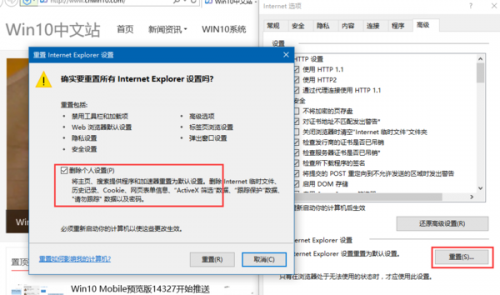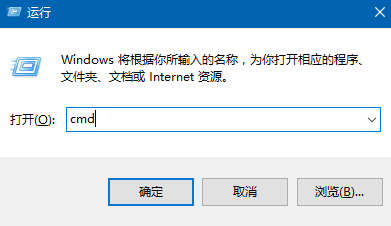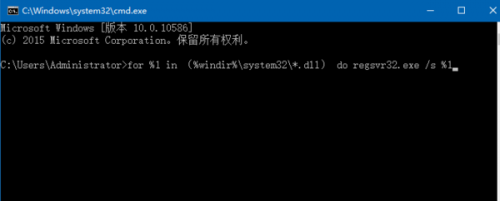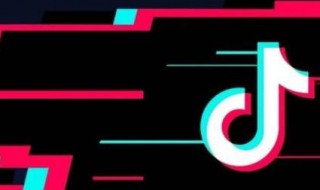Win7突然弹出Explorer.exe错误窗口怎么办 电脑出现explorer.exe程序错误窗口怎么办
来源: 最后更新:24-08-06 12:08:48
导读:Win7突然弹出Explorer.exe错误窗口怎么办 win7系统突然弹出Explorer.exe错误提示窗口的解决方法. 方法一:百度电脑专家一键修复 打开
-
win7系统突然弹出Explorer.exe错误提示窗口的解决方法。
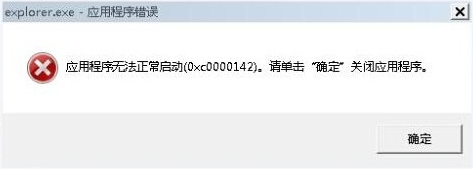
方法一:百度电脑专家一键修复打开百度电脑专家,在搜索框内输入“Explorer总是报错”,在搜索结果里面选择“立即修复”,修复完成后重启电脑检查一下是否正常了。
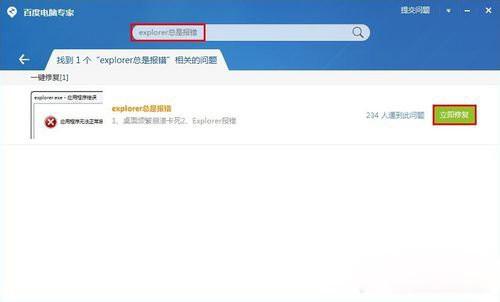
方法二:重置Internet Explorer设置1、打开IE浏览器,点击工具(齿轮状)--Internet选项;
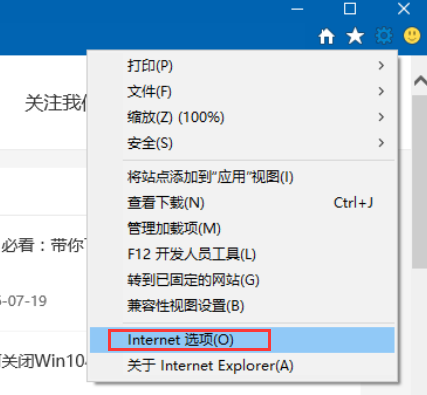
2、在Internet选项界面中,切换至“高级”项,点击下面的“重置”按钮,在弹出的界面中,勾选“删除个性化设置”,然后点击重置;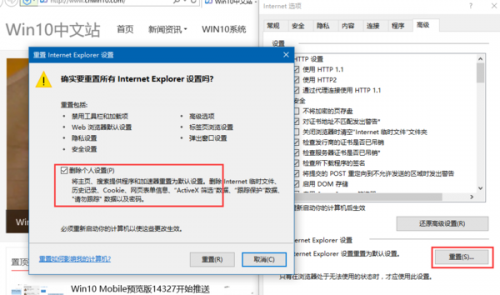
方法三:注册DLL组件1、按Win+R键,打开运行,输入CMD,点击确定;
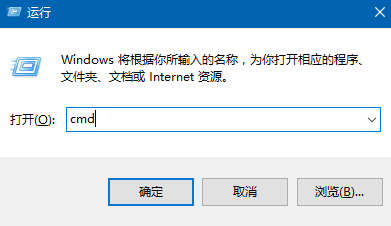
2、在命令提示符下输入:for %1 in (%windir%\system32\*.dll) do regsvr32.exe /s %1
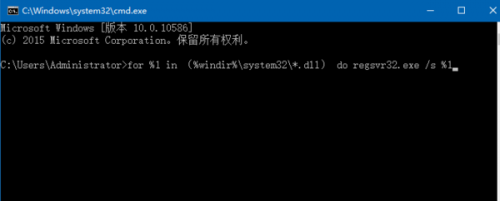 免责声明:本文系转载,版权归原作者所有;旨在传递信息,其原创性以及文中陈述文字和内容未经本站证实。
免责声明:本文系转载,版权归原作者所有;旨在传递信息,其原创性以及文中陈述文字和内容未经本站证实。
情深深雨蒙蒙大结局 情深深雨蒙蒙大结局是怎样的1、《情深深雨蒙蒙》大结局是杜飞和如萍两人在战场的医院里结婚
一个人张艺兴歌词含义 歌曲一个人张艺兴 择天记剧情 择天记剧情大纲 2024南通市禁止燃放烟花爆竹的通告 南通烟花爆竹禁放区 狼人琵琶歌词(浪人琵琶的歌)热门标签
热门文章
-
高尔夫七是什么音响 高尔夫7rline音响是什么牌子? 24-08-06
-
马自达欧洲售多少钱(在日本买马自达多少钱) 24-08-06
-
防灾减灾日口号 防灾减灾口号创意说明 24-08-06
-
汽车空调一开ac就丝丝响怎么回事(汽车空调一开ac就丝丝响怎么回事啊) 24-08-05
-
龙虾防腐处理是怎么做的(龙虾腐烂是什么样子?) 24-08-05
-
马自达睿翼大灯中间是什么灯(马自达睿翼大灯灯光使用说明) 24-08-05
-
大馒头里面有小馒头的怎么做 大馒头里面有小馒头的怎么做出来的 24-08-05
-
2024苹果秋季新品曝光:M4芯片MacBook imac24发布时间 24-08-05
-
一加Open折叠屏手机将推出深红色版本 一加会出折叠手机吗? 24-08-05
-
饿了么头盔上的竹蜻蜓有什么用(饿了么头盔上面是什么) 24-08-05